Hogyan lehet összeadni / kivonni fél évet / hónapot / órát a dátumhoz vagy az időhöz az Excelben?
Év, hónap vagy óra hozzáadása a dátumhoz vagy az időhöz szokásos az Excel napi munkánkban. Próbáltál már fél évet, hónapot vagy órát hozzáadni a dátumhoz vagy az időhöz? Itt bemutatom a trükköket, amelyekkel kezelni lehet ezt a munkát.
Adjon fél évet / hónapot / órát a dátumhoz vagy az időhöz képletekkel
A Kutools for Excel segítségével fél évet/hónapot/órát kell összeadni/kivonni
 Adjon fél évet / hónapot / órát a dátumhoz vagy az időhöz képletekkel
Adjon fél évet / hónapot / órát a dátumhoz vagy az időhöz képletekkel
Itt bemutatom a képletet, hogy segítsen hozzáadni a fél év / hónap / óra dátum vagy idő cellát.
| Művelet | képletek |
| Adjon hozzá fél évet | = DÁTUM (ÉV (A1), HÓNAP (A1) + 6, NAP (A1)) |
| Adjon hozzá fél hónapot |
=DATE(YEAR(A1),MONTH(A1)+INT(0.5),DAY(A1)+MOD(0.5,1)*30) |
| Adjon hozzá fél órát | = A1 + 1/48 |
Válasszon ki egy cellát, és illesszen be egy képletet igénye szerint a fenti táblázatból, ide, beillesztem = DÁTUM (ÉV (A1), HÓNAP (A1) + 6, NAP (A1)) egy üres cellába, B1, és nyomja meg a gombot belép gombot az eredmény eléréséhez, és ha szükséges, húzza lefelé a képletet a cellák alatti kitöltéshez.
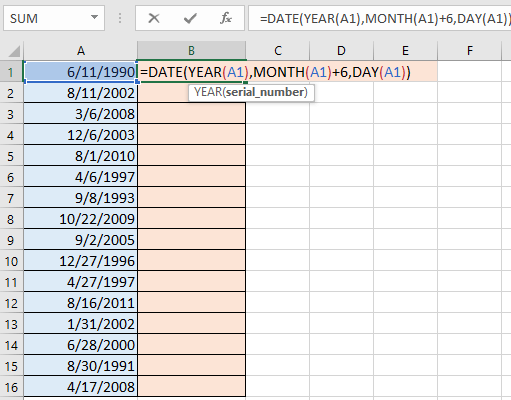
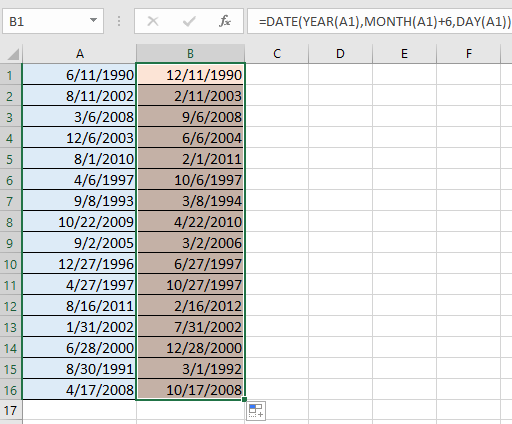
Tipp: A fenti képleteken belül az A1 az a cella, amelyet használni szeretne, szükség szerint módosíthatja.
 A Kutools for Excel segítségével fél évet/hónapot/órát kell összeadni/kivonni
A Kutools for Excel segítségével fél évet/hónapot/órát kell összeadni/kivonni
A fenti képletekre való emlékezés némileg bosszantó lehet. Azonban azzal Kutools az Excel számára'S képletek funkciócsoport, gyorsan hozzáadhat vagy kivonhat fél évet, hónapot vagy órát a dátumhoz vagy az időhöz anélkül, hogy megjegyezné a képleteket.
| Kutools az Excel számára, Több mint 300 a praktikus funkciók megkönnyítik a munkáját. |
Után ingyenes telepítés Kutools for Excel, kérjük, tegye a következőket:
1. Jelöljön ki egy cellát az eredmény kiszámításához, majd kattintson a gombra Kutools > Formula Helper> Dátum és idő segítő. Lásd a képernyőképet:

2. A Dátum és idő segítő párbeszédpanelen jelölje be a Hozzáadás vagy kivonás opciót, ha szükséges, majd kattintson  ból ből Adjon meg egy dátumot, vagy válasszon egy dátumformázó cellát a használni kívánt cella kiválasztásához, és a Írja be a számot, vagy válassza ki azokat a cellákat, amelyek tartalmazzák a hozzáadni kívánt értékeket (kivonás) szakaszban adja meg a hozzáadni kívánt éveket, hónapokat vagy órákat, perceket. Itt lépek be 6 a szövegmezőbe Hónap. Megelőzheti a kákulált eredményt Eredmény szakasz. Lásd a képernyőképet:
ból ből Adjon meg egy dátumot, vagy válasszon egy dátumformázó cellát a használni kívánt cella kiválasztásához, és a Írja be a számot, vagy válassza ki azokat a cellákat, amelyek tartalmazzák a hozzáadni kívánt értékeket (kivonás) szakaszban adja meg a hozzáadni kívánt éveket, hónapokat vagy órákat, perceket. Itt lépek be 6 a szövegmezőbe Hónap. Megelőzheti a kákulált eredményt Eredmény szakasz. Lásd a képernyőképet:

3. kettyenés OK. Ezután húzza le az automatikus kitöltő fogantyút a szükséges cellákra.

Kapcsolódó cikkek:
- Hogyan színezhetjük automatikusan a váltakozó sorokat / oszlopokat az Excelben?
- Hogyan lehet megtalálni az egyes napok max vagy min értékét egy Excel tartományban?
- Hogyan lehet összeadni / kivonni a hetek dátumát az Excelben?
- Hogyan kell pontosvesszőt adni az Excel minden cellájához?
A legjobb irodai hatékonyságnövelő eszközök
Töltsd fel Excel-készségeidet a Kutools for Excel segítségével, és tapasztald meg a még soha nem látott hatékonyságot. A Kutools for Excel több mint 300 speciális funkciót kínál a termelékenység fokozásához és az időmegtakarításhoz. Kattintson ide, hogy megszerezze a leginkább szükséges funkciót...

Az Office lap füles felületet hoz az Office-ba, és sokkal könnyebbé teszi a munkáját
- Füles szerkesztés és olvasás engedélyezése Wordben, Excelben és PowerPointban, Publisher, Access, Visio és Project.
- Több dokumentum megnyitása és létrehozása ugyanazon ablak új lapjain, mint új ablakokban.
- 50% -kal növeli a termelékenységet, és naponta több száz kattintással csökkenti az egér kattintását!
